发布日期: 2019-11-06 作者:韩博士 来源:http://www.jzjq.net
你是否遇到过win10系统Event Log服务出现4201错误的问题。那么出现win10系统Event Log服务出现4201错误的问题该怎么解决呢?很多对电脑不太熟悉的小伙伴不知道win10系统Event Log服务出现4201错误到底该如何解决?其实只需要1、首先打开win10资源管理器,找到C:/windows/system32/logfiles/wmi/RTbackup 这个文件夹,右击它,选择属性,在“安全”选项卡下,“组或用户名”中可能可能会没有sYsTEM这个用户,继续点击“编辑2、在弹出的权限窗口中点击“添加”,在“选择用户或组”的窗口中输入“sYsTEM”,点击确定,返回到权限窗口;就可以了。下面小编就给小伙伴们分享一下win10系统Event Log服务出现4201错误的详细步骤:
1、首先打开win10资源管理器,找到C:/windows/system32/logfiles/wmi/RTbackup 这个文件夹,右击它,选择属性,在“安全”选项卡下,“组或用户名”中可能可能会没有sYsTEM这个用户,继续点击“编辑”;
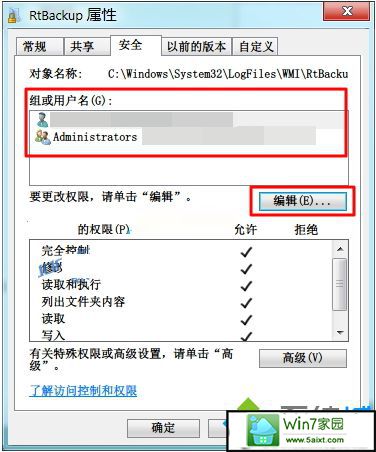
2、在弹出的权限窗口中点击“添加”,在“选择用户或组”的窗口中输入“sYsTEM”,点击确定,返回到权限窗口;
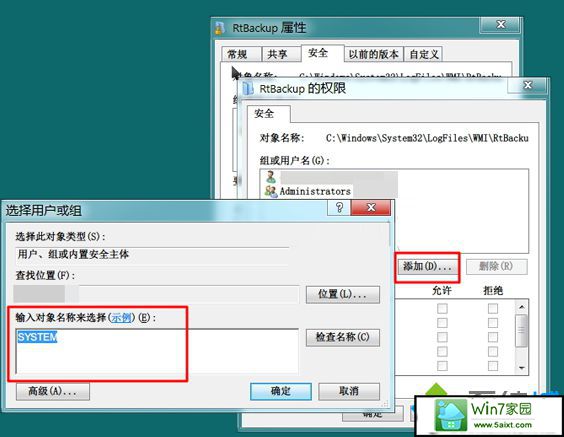
3、在权限窗口下方,“sYsTEM的权限”下,将“完全控制”设置为“允许”;
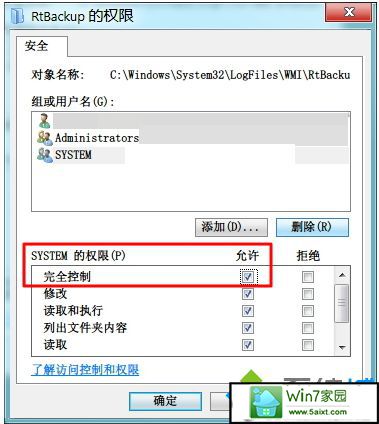
4、在弹出来的“windows安全”窗口中点击“确定”即可,然后一路确定退出先前打开的窗口;
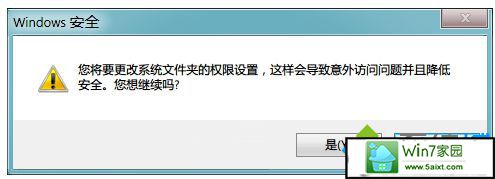
最后重启计算机,在“服务”中将windows Event Log重启,问题就解决了,此方法经安全有效,而且不会删除系统文件,不用进入安全模式,大家不妨试一下吧!